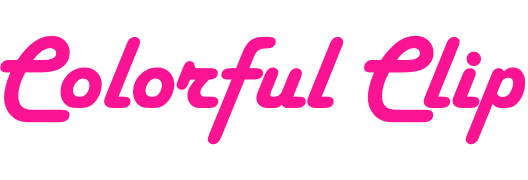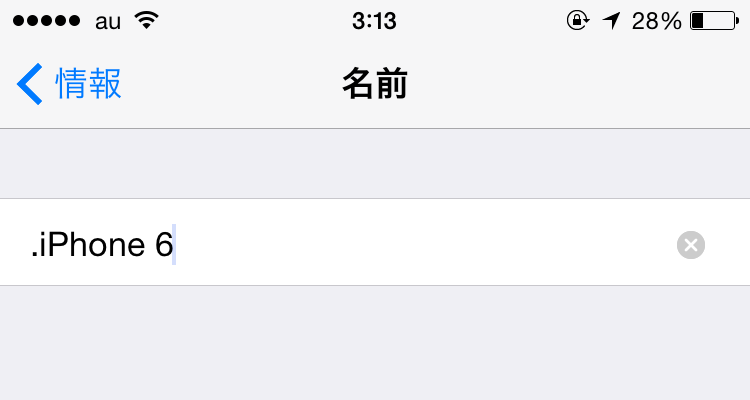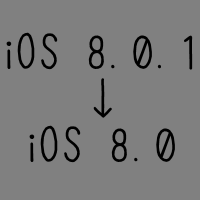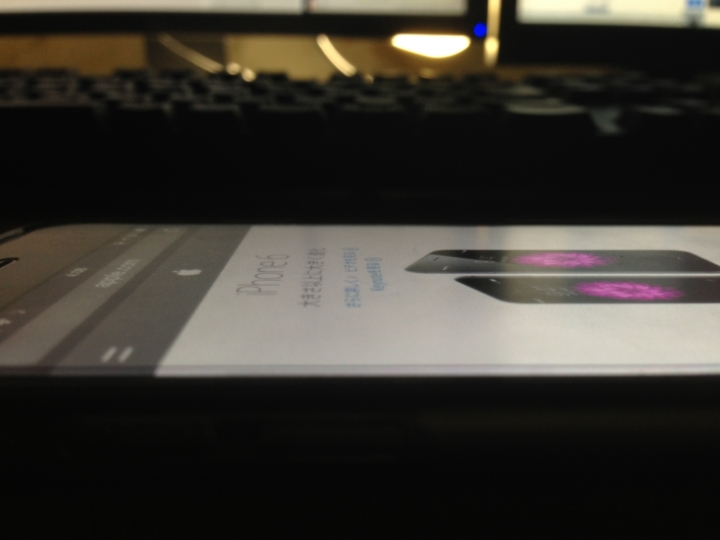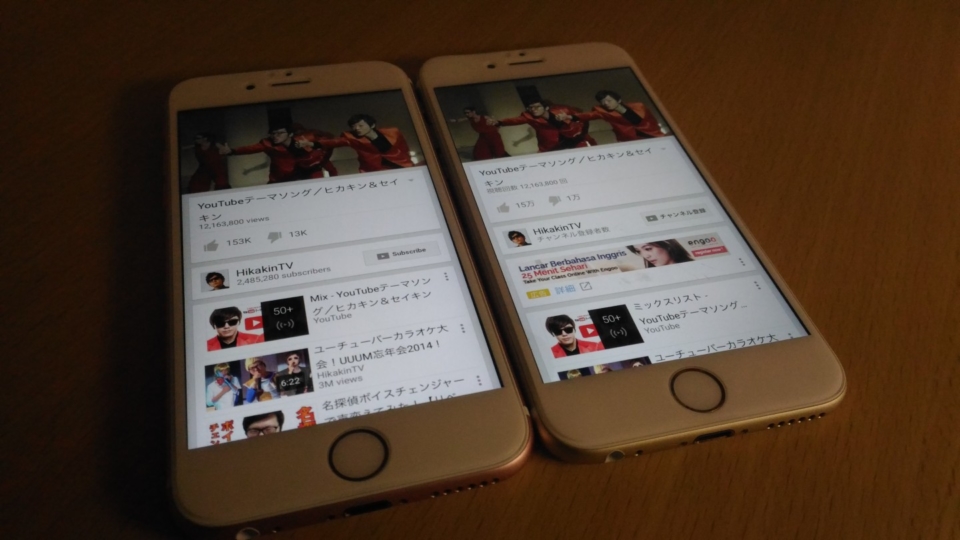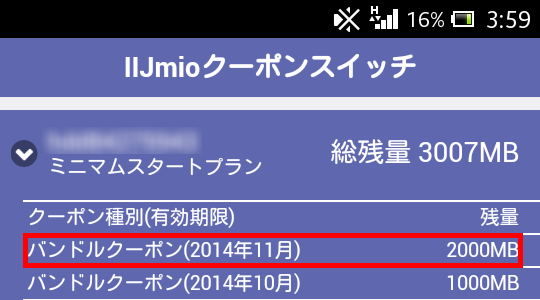iPhone 6を買って一番最初にやった事
iPhone 6を買ってまずやった事を書いてみたいと思います。
iPhone 6を買って一番最初にやった事
保護フィルム貼り
やはりデジタルガジェットを購入してまずするのはこれでしょう。
私は携帯契約時にまずはラスタバナナ製の「タッチガードナー 指紋・反射防止」を購入します。
特に発売してすぐの機種だと保護ガラスが出ていない事があるのとりあえず保護するために買う感じですね。
御存知の通り6/6 Plusは液晶画面がラウンド加工されているので画面端まで保護フィルムを貼ることが出来ません。なので殆どのメーカーのものは液晶画面部分のみ保護するものを販売しています。液晶画面部分は保護できるのでいいかもしれませんが個人的にはとてもダサい…と思います。が傷がつくともっとダサいので一応貼ることにしました。

液晶保護フィルムよりも欲しかったのが、付属のカメラレンズ用保護フィルム。カメラレンズが飛び出しているので傷が付きそうですよね。
レンズに傷がつくとせっかくのカメラが使い物にならなくなってしまいます。
売り上げランキング: 3,294
売り上げランキング: 10,759
保護ケースの装着
せっかくゴールドを購入したのでノーブランドのクリアのケースを購入しました。
売り上げランキング: 346
後々出揃って来たらまた別のものを購入したいと思っているので、それまでの繋ぎとして購入しましたが品質も高く問題ない感じでした。
iPhone 6を買って一番最初にやった設定
私はiOS端末を購入した際、バックアップから復元せず1から環境構築することにしています。思い切りが悪いので全く使っていないアプリでもインストールしたままな事が多々…なので少し面倒ではありますが、整理も兼ねて1からやっています。
iCloudバックアップの設定
みなさんiPhoneのバックアップってどうやってしていますか?PCに繋いでiTunesでしている方が多いと思います。勿論いいんですよそれでも。ただわざわざ接続してPC操作して…って面倒臭くないですか?もし寝ている間に勝手にしてくれたら便利ですよね。それが出来るんです!
 設定方法は簡単。設定アプリから「iCloud」「バックアップ」の順にタップし「iCloudバックアップ」のトグルをオンにするだけ。この設定さえしておけば、後はiPhoneが勝手にiCloud上にバックアップしてくれます。
設定方法は簡単。設定アプリから「iCloud」「バックアップ」の順にタップし「iCloudバックアップ」のトグルをオンにするだけ。この設定さえしておけば、後はiPhoneが勝手にiCloud上にバックアップしてくれます。
注意事項としては、バックアップは「Wi-Fiに接続されている」「電源に接続されている(=充電中)」「画面がロックされている(=使っていない)」この3つの条件が揃っている時のみ行われます。この条件が揃うのは夜寝る時ぐらいでしょうか。この条件さえ揃えておけば毎晩自動でバックアップしてくれます。
Touch IDの設定
iPhone 5sから追加された指紋認証機能。やっぱり対応機種を買ったからには使ってみたいですよね。ささっと設定しておきましょう。
設定アプリから「Touch IDとパスコード」「指紋を追加」の順にタップ。あとは指示に従い指を置いて設定していくだけ。
さあこれでロック画面で指をホームボタンに置けばロック解除されます。またアプリをインストールする際のパスワード入力の代わりにTouch IDを用いる事もできます。これで課金が捗りますね(笑)
サイレントマナーモード化
設定アプリから「サウンド」をタップ。バイブレーションの「着信音なし」のトグルをオフ。詳しくは以下の記事をご覧ください。
iPhoneをサイレントマナーモードにする方法│Colorful Clip
LEDフラッシュ通知の有効化
設定アプリから「一般」「アクセシビリティ」の順にタップ。聴覚サポートの「LEDフラッシュ通知」のトグルをオンに。詳しくは以下の記事をご覧ください。
iPhoneで着信時・メール受信時等にLEDを点滅させて通知する方法│Colorful Clip